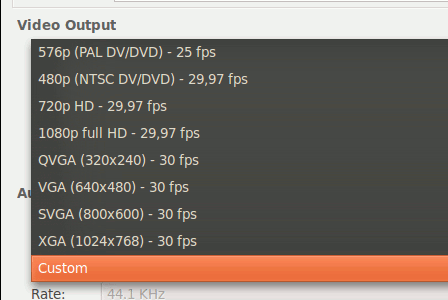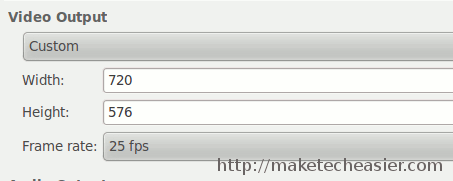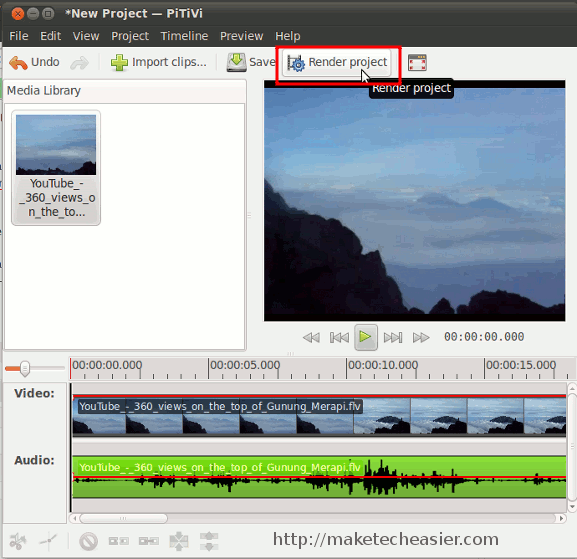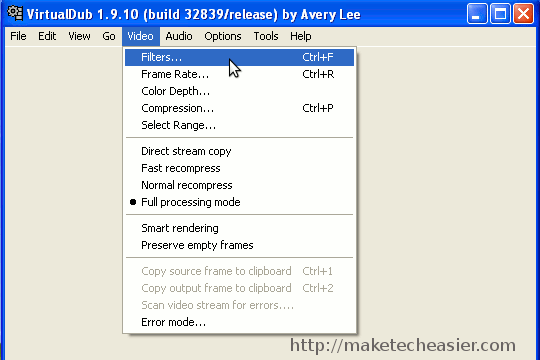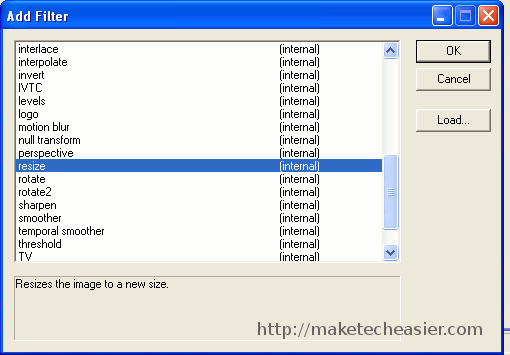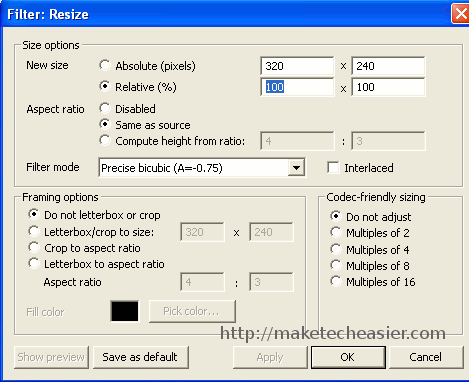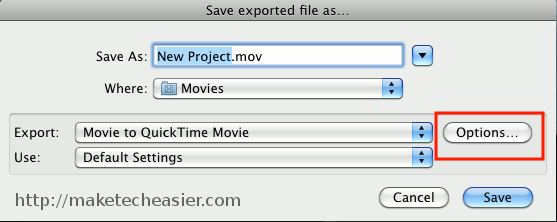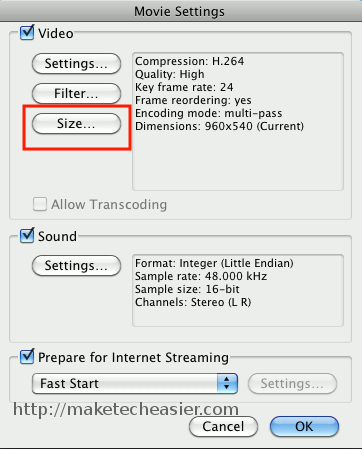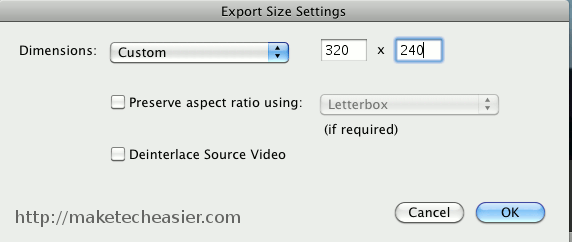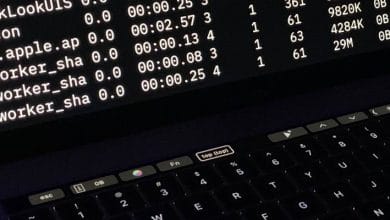Parfois, lors de l’édition de vidéos, nous pouvons avoir besoin de les redimensionner et de modifier la résolution de l’écran. Cela peut être dû au fait que la taille de l’écran de la vidéo est trop grande pour être téléchargée sur YouTube, ou vous devez agrandir une petite vidéo pour remplir votre grand écran.
Auparavant, nous avons mentionné plusieurs logiciels de montage vidéo, de compression et même de conversion. Une chose que nous n’avons pas abordée était le redimensionnement de la vidéo. Bien qu’il existe de nombreux logiciels de montage vidéo (gratuits et commerciaux), tous ne prennent pas en charge le redimensionnement vidéo. Windows Movie Maker de Microsoft est l’un de ceux qui n’ont pas la fonction de redimensionnement vidéo. De plus, pour les éditeurs vidéo dotés de la fonction de redimensionnement vidéo, celle-ci est toujours intégrée profondément dans les paramètres et n’est pas disponible dans le frontend.
Dans ce didacticiel, voyons comment vous pouvez redimensionner votre vidéo dans différents systèmes d’exploitation.
Noter: Le sens de « redimensionner » dans cet article fait référence à la taille d’affichage de la vidéo, et non à la taille du fichier.
Contenu
Linux (illustré avec Ubuntu)
Avidemux, Openshot, Kdenlive sont quelques-uns des éditeurs vidéo sous Linux, mais celui que nous allons utiliser est PiTiVi. La raison en est qu’il s’agit de l’éditeur vidéo par défaut dans Ubuntu Lucid (et supérieur). Désolé pour les utilisateurs non-Ubuntu.
Dans PiTiVi, importez d’abord dans votre clip.
Ensuite, allez dans Projet -> Paramètres du projet. Dans la section Sortie vidéo, sélectionnez « Personnalisé » dans le champ déroulant.
Vous devriez pouvoir définir la largeur, la hauteur et la fréquence d’images de la vidéo.
Ensuite, continuez pour éditer votre vidéo. Une fois que vous avez terminé, cliquez sur le bouton « Render Project » pour enregistrer votre vidéo.
les fenêtres
Sous Windows, autre que Windows Movie Maker, le prochain éditeur vidéo gratuit populaire est Virtualdub. Contrairement à WMM, il prend en charge le redimensionnement vidéo et ne nécessite pas d’installation.
1. Téléchargez VirtualDub. Extrayez le fichier zip et exécutez l’application VirtualDub.
2. Allez dans « Vidéo -> Filtre ».
3. Cliquez sur « Ajouter ». Faites défiler la liste jusqu’à ce que vous trouviez l’entrée « Redimensionner ». Sélectionnez-le et cliquez sur OK pour l’ajouter.
4. Dans la fenêtre suivante, vous pourrez modifier la taille de la vidéo. Vous pouvez utiliser un dimensionnement absolu ou un dimensionnement relatif. Je recommanderais d’utiliser « relative (%) » car il conservera le rapport hauteur/largeur de la vidéo.
5. Une fois que vous avez terminé d’éditer votre vidéo, allez dans « Fichier -> Enregistrer sous AVI » pour exporter votre vidéo.
Mac
iMovie est un excellent logiciel de montage vidéo, et le meilleur de tous, il est pré-installé sur Mac.
Ouvrez votre iMovie. Importez vos clips multimédias et effectuez votre montage. Une fois que vous avez terminé d’éditer la vidéo, allez dans « Partager -> Exporter vers QuickTime ».
Cliquez sur le bouton Options.
Dans la section Vidéo, cliquez sur le bouton Taille
Dans le champ déroulant Dimensions, sélectionnez Personnalisé. Vous devriez pouvoir définir la taille de votre vidéo maintenant.
C’est ça.
Si vous avez des questions, n’hésitez pas à laisser vos commentaires ci-dessous.
Cet article est-il utile ? Oui Non